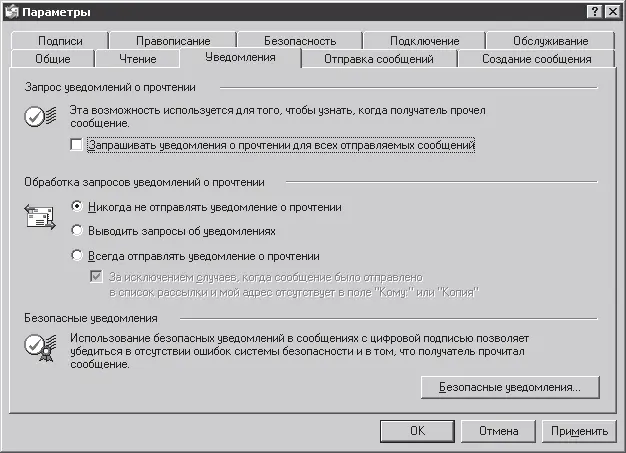Рис. 5.6.Параметры Outlook Express. Закладка Чтение окна
Закладка Уведомления
На этой закладке определяется поведение программы в тех случаях, когда вы получаете письма с запросом уведомления о прочтении. Если вы сами хотите знать, дошло ли ваше письмо до адресата, то есть хотите получить уведомление о его прочтении, настроить эту функцию тоже можно здесь (рис. 5.7).
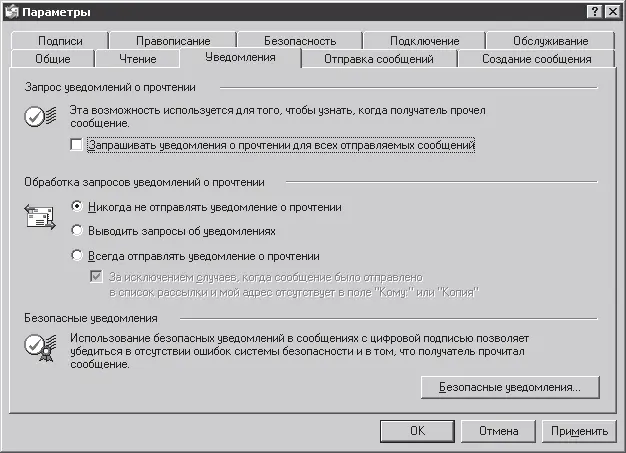
Рис. 5.7.Параметры Outlook Express. Закладка Уведомление окна
Если вы хотите получить уведомление о прочтении вашего письма, отметьте этот параметр. Но нужно иметь в виду, что уведомление вы получите только в том случае, если ваш абонент не запретил эту операцию (пункт Никогда не отправлять уведомление о прочтении).Если вы отметите операцию Выводить запросы об уведомлении,то Outlook Express будет спрашивать вашего разрешения на отправку такого уведомления и только после вашего разрешения отправлять его.
Закладка Отправка сообщений
Данная закладка позволяет определить действия программы во время отправки ваших сообщений (рис. 5.8).

Рис. 5.8.Закладка Отправка сообщений окна Параметры
Во фрейме Отправка сообщенийприсутствуют такие параметры.
• Сохранять копию в папке Отправленные– сохраняет копии ваших отправленных писем. Таким образом, вы всегда сможете посмотреть, какие из ваших писем действительно ушли по назначению. Эту папку вам придется периодически чистить, то есть убирать копии отправленных писем в другие папки или удалять их.
• Сразу отправлять сообщения– когда этот пункт включен, сразу после написания письма Outlook Express пытается соединиться с провайдером и отправить сообщение. Эту опцию имеет смысл включать тогда, когда у вас есть постоянное соединение с провайдером. Если же вы соединяетесь с помощью телефонной линии, то эту опцию лучше отключить. В таком случае придется пользоваться специальным инструментом Доставить почтуна панели инструментов. Использование этого инструмента позволит вам одновременно проверять свой ящик у провайдера и отправлять все подготовленные к отправке письма.
• Автоматически заносить в адресную книгу получателей, на чьи письма отвечает пользователь– после включения в вашу адресную книгу будут заноситься все адреса, на письма с которых вы отвечаете. Очень полезная функция. Про адресную книгу мы поговорим в разделе «Адресная книга».
• Включать в ответ текст исходного сообщения– этот флажок позволяет вставлять в ваш ответ текст исходного сообщения, который вы можете править. При интенсивной переписке так легче следить за ее содержанием. Формат исходного сообщения, которое включается в ваше письмо, вы можете выбрать самостоятельно во фрейме Формат отправляемых сообщенийкомандой Настройка обычного текста ► Отступ исходного текста на… знаков при ответе и пересылке.Знак, которым будут помечены строки исходного сообщения, можно выбрать.
Закладка Создание сообщения
Данная закладка позволяет определить шрифт, то есть внешний вид ваших сообщений (рис. 5.9).

Рис. 5.9.Закладка Создание сообщения окна Параметры
Во фрейме Шрифт нового сообщениявы можете настроить вид шрифта, которым будет набираться ваше сообщение. В принципе, вы можете сделать это и во время набора своего сообщения, но настройка шрифта в этом поле позволит вам экономить время в дальнейшем.
Во фрейме Визитные карточкиможно обеспечить включение своей визитной карточки в исходящие письма.
Визитная карточка – это файл формата vCard с вашими контактными данными из адресной книги. Для создания визитной карточки создайте в адресной книге запись со своими собственными данными, в меню Файлукажите на Экспорти выберите Визитная карточка (vCard).Чтобы добавить визитную карточку в сообщение, при редактировании в меню Вставкавыберите Визитная карточка.
Читать дальше
Конец ознакомительного отрывка
Купить книгу